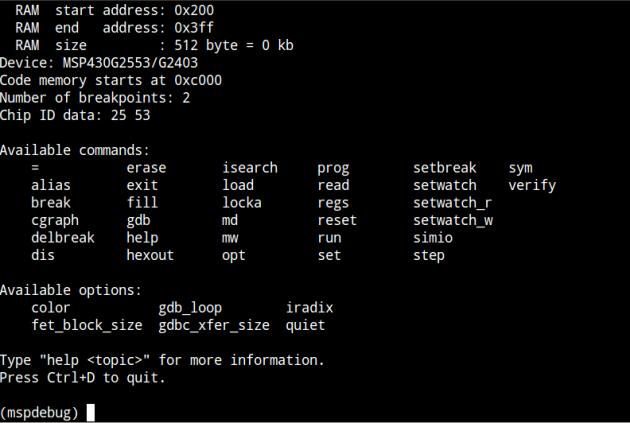MSP430 Launchpad是TI(德州儀器)所推出的一種超小型單晶片實驗板,其特色為太多多餘的元件在板子上,所以又稱為核心實驗板,細節內容你可以參考這篇文章~
而今天主要是要來教各位如何在Linux上使用這個小巧又便宜的實驗板,嗯?你說CCS本身就有出Linux版本?喔,是的,的確有出,但是他的Debug並沒有支援這板子上面的USB裝置,雖然Linux可以辨認,但就是無法使用。關於這點,TI討論區上有人曾經問過,而TI工程師也很認真的回覆了,詳情可以點這裡前往。
最近因為自己有點怪怪的,又把小筆電的作業系統從Windows換成Ubuntu然後發現要拿作專題的MSP430 LaunchPad居然不能用…百般搜尋後,終於在Hack a day找到要的資料,建議閱讀原文,因為以下將直接解釋安裝步驟。(作業系統環境是Ubuntu其他環境不清楚能否正常執行)
安裝MSPGCC
第一步是安裝必須的套件與環境,請打開終端機(或用Ctrl+Alt+T)然後輸入以下指令:
|
1 2 3 4 |
sudo apt-get install subversion gcc-4.4 texinfo patch \ libncurses5-dev zlibc zlib1g-dev libx11-dev libusb-dev \ libreadline6-dev |
裝完之後,用SVN下載原始碼:
|
1 2 |
svn checkout https://mspgcc4.svn.sourceforge.net/svnroot/mspgcc4 |
接下來開始進行編譯!
|
1 2 3 |
cd mspgcc4 sudo sh buildgcc.sh |
在這會顯示一些資訊要你選擇,基本上就是一直按Enter到底,最後要記得選YES。
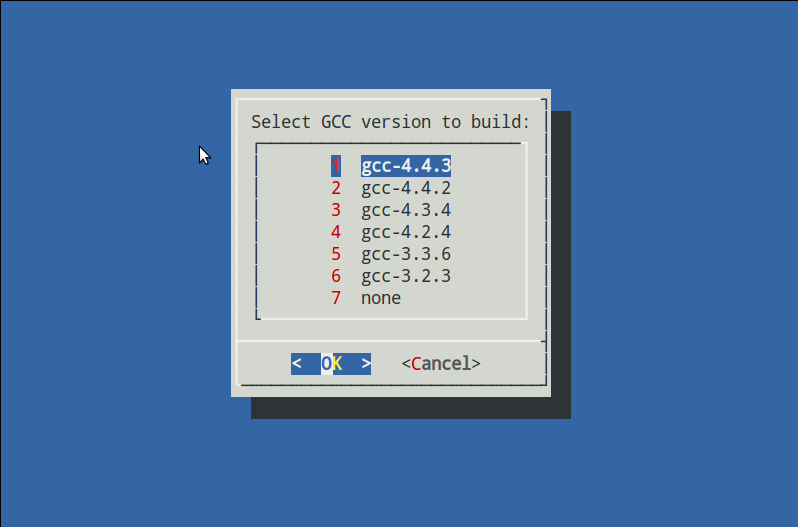
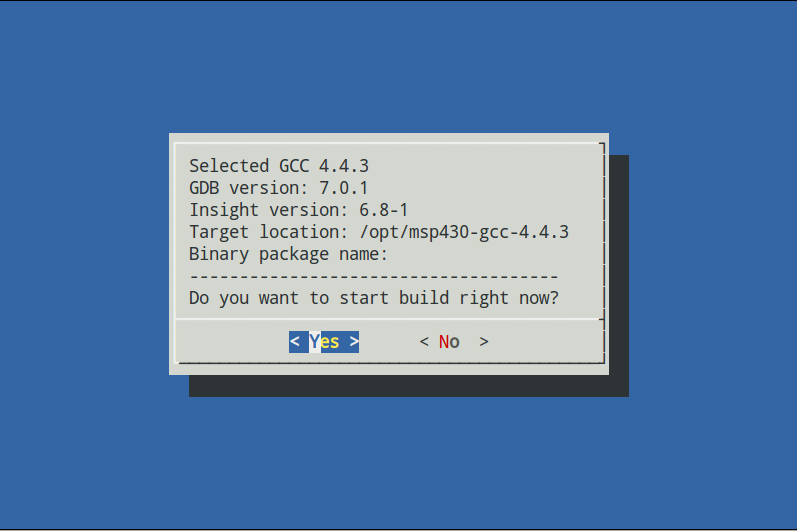
這個步驟會用掉很多時間約20~45分鐘,依電腦效能而定。這段時間你可以逛逛臉書或者是看看其他的文章。
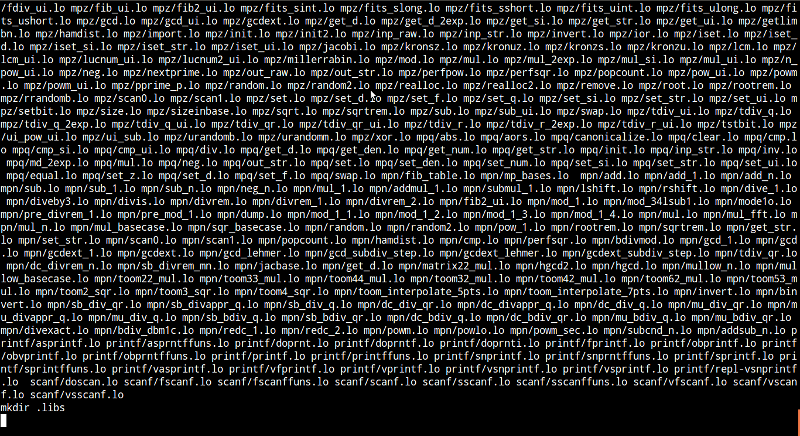
編譯完成之後,我們要把這個專門給MSP430的編譯器加入到Path中,方便未來使用。請執行以下指令:
|
1 2 |
sudo nano /etc/profile |
在檔案最後面加入:
|
1 2 |
export PATH=${PATH}:/opt/msp430-gcc-4.4.3/bin |
然後用Ctrl+X儲存並離開。 重新載入Path設定。
|
1 2 |
source /etc/profile |
安裝MSPDebug
接下來是安裝mspdebug程式,剛剛那些步驟是在裝編譯環境,這個則是燒錄與除錯用的。 請先到MSPDebug下載最新的檔案,然後開始編譯…
|
1 2 3 4 5 |
tar xvfz mspdebug-0.20.tar.gz cd mspdebug-0.20 make sudo make install |
別擔心,這個的編譯與安裝速度很快就完成了!
連接LaunchPad
|
1 2 |
mspdebug rf2500 |
在終端機下這個指令,這個指令是連接到Launchpad,通常剛安裝好是無法正常工作的,錯誤訊息如下顯示…原因是,沒有適當的驅動。
|
1 2 3 4 5 |
Trying to open interface 1 on 033 rf2500: warning: can't detach kernel driver: Operation not permitted rf2500: can't claim interface: Operation not permitted rf2500: failed to open RF2500 device |
所以…要來弄一下驅動,讓Linux可以辨認與使用這個裝置。
|
1 2 |
sudo nano /etc/udev/rules.d/46-TI_launchpad.rules |
輸入:
|
1 2 |
ATTRS{idVendor}=="0451", ATTRS{idProduct}=="f432", MODE="0660", GROUP="plugdev" |
然後重啟。
|
1 2 |
sudo restart udev |
重新下指令,這時應該應該可以正確連上,並且進入另一個操作介面。
|
1 2 |
mspdebug rf2500 |
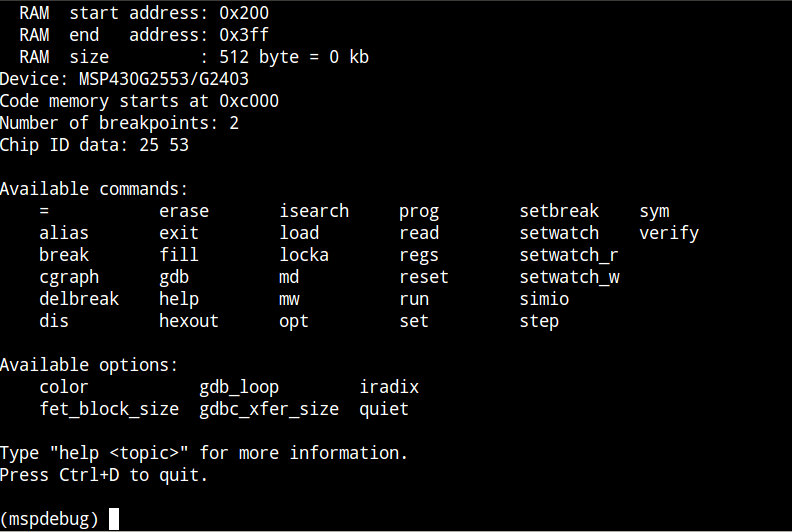
那麼這個要如何使用呢?你可以先到Hack a day看底下的說明,或者等我假日更新…最近有點忙,這篇原訂昨天發表的文章拖到今天才發…囧。